arrows Alphaの標準機能で利用可能なスクショの撮り方5選を紹介します。
初めてFCNT arrowsスマホを利用しましたが、スクリーンショットの方法がわからずしばらく端末をいじって調べたので、他のarrows Alphaユーザーの方にもここで共有します。
対象モデルはSIMフリー版arrows Alpha M08の現状のAndroid 15バージョンです。
arrows Alpha スクショの方法5選!
1.音量と電源ボタン同時押し
Androidスマホ共通の定番のスクショ方法ですが、電源ボタンと音量ボタン下を同時に押すことでスクショの撮影が可能です。(保存したファイルはPicutreフォルダのScreenshots内)
arrows Alphaに限らず、ほとんどのスマホで有効化されている方法なので覚えておくと役立ちます。
スクショのあと、キャプチャの画面で⏬️のマークをタップすることでスクショの範囲を拡大できるロングスクリーンショットが可能になります。これによって本来は複数回スクショを実行して画像を統合していた長い情報でも、1回のスクショで収めたい情報を一つの画像ファイルに統合することができるので、ファイル整理がラクになります。
実行する際は⏬️をタップしてから、自動でキャプチャ画像がスクロールする映像が再生されるので、自分の満足の行く範囲でRECボタンの赤い丸を再度タップして止めてください。
2.クイック設定パネルで
クイック設定パネルに「スクリーンショット」があるので、これをタップすれば画面を保存できます。
電源ボタン音量下ボタン同時押しと、物理的なボタンを触らず、画面操作だけで完結するので楽な方法ですが、スクショを撮るまで少々時間がかかるので、ライブ配信視聴中に画面をスクショしたい場合などには使いづらいです。
3.最近使用したアプリでスクショ
最近使用したアプリからスクショは、公式サイトでも推奨されている方法です。
最近使用したアプリの画面で、アプリアイコンをタップすることで「スクリーンショット」というボタンが表示されるので、それを押せばOK。
この方法では、ホーム画面などの「最近使用したアプリ」には現れない画面をスクショしたいときには使えません。また「電源ボタンと音量ボタンの同時押し」や「クイック設定パネルのスクリーンショット」で可能な、ロングスクリーンショットも、この方法でのスクショにはできませんでした。
4.かこって検索を活用
ここからは裏技的な方法ですが、Googleかこって検索によりスクショすることも可能です。
かこって検索はホーム画面下のナビゲーションバーを長押し、または3ボタンナビゲーションの場合は◯を長押しで起動することができて、キャプチャしたい範囲を指で囲って、四角の領域を自分が保存したい箇所に合わせます。
そのあと共有をタップして「File By Google ダウンロード」で保存されます。保存したファイルはダウンロードフォルダに入ります。
一度に画像を切り抜きトリミングした状態でスクショができるので、必要な箇所だけ切り抜いて保存したい場合に特に有効です。
5.ゲームゾーンを活用
変則的な方法として、最初からインストールされている「ゲームゾーン」というゲームアプリ向けのプロファイル管理アプリを活用するという手もあります。
ゲームゾーンを有効にするとゲームアプリのプレイ中にサイドパネルが出現して、そこからスクリーンショットの撮影が可能となります。これはゲームアプリ限定機能ですが、非ゲームの一般アプリでもゲームゾーンに自分で追加することで、ゲームアプリ扱いとなりこの機能を解放できます。
サイドパネルは紫のバーを横にスワイプすることで引き出すことができ、カメラマークを押すと撮影できます。
キャプチャした画像はゲームゾーンのギャラリーでアプリごとに管理できるメリットがあります。
ゲームゾーンでChromeなどをゲームアプリとして追加すると、画面がフリーズするバグを確認しています、ご注意ください。(フリーズは画面オフから復帰すれば解消されます)
残念ながら…ジェスチャーでスクショはできません
arrows Alphaのスクリーンショットの方法を5通り紹介しました。いずれの方法も他のアプリをインストールせずとも実行できるので簡単です。
他メーカーのスマホでは「3本指で画面をスクロールしてスクショを撮影」など、便利なジェスチャーショートカットが備わっていますが、arrows Alphaにはジェスチャーでのスクショ機能はありません。上記5つのやり方も慣れればなんとかなりますが、ジェスチャーショートカットが備わっていればもっと楽になるはずです。
今後のアップデートなどで追加されてくれれば嬉しいのですが…あまり期待はしないほうが良いかもしれません。




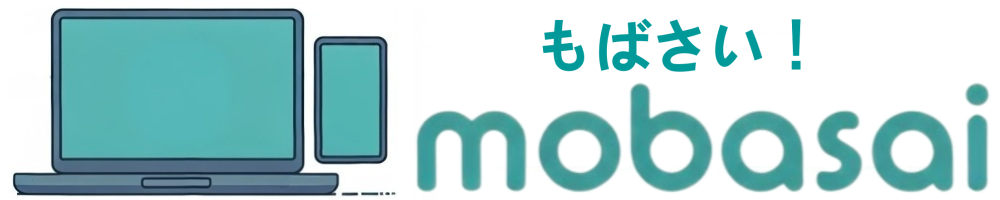
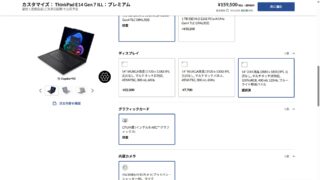











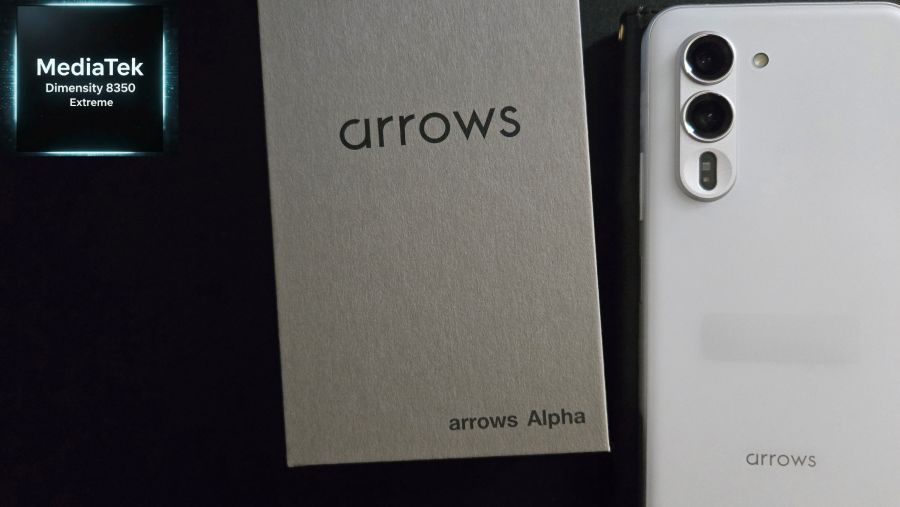

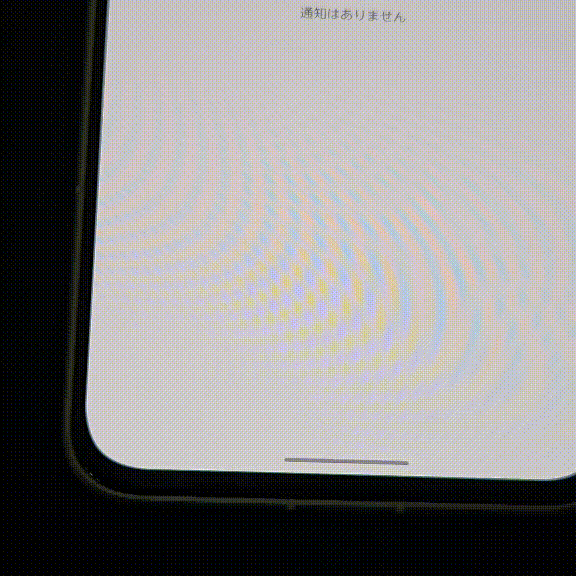
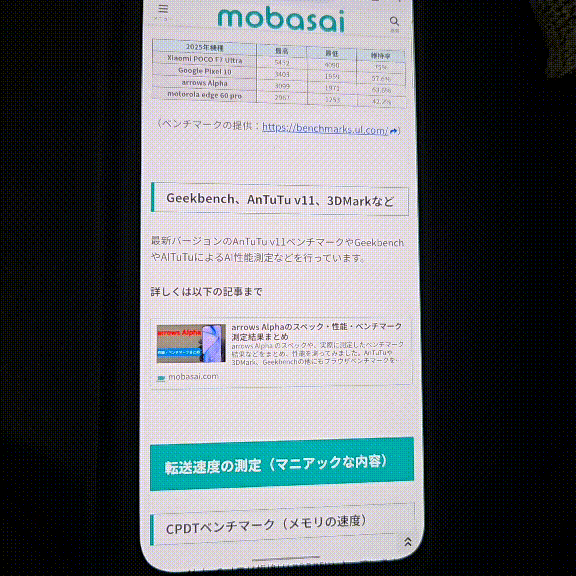
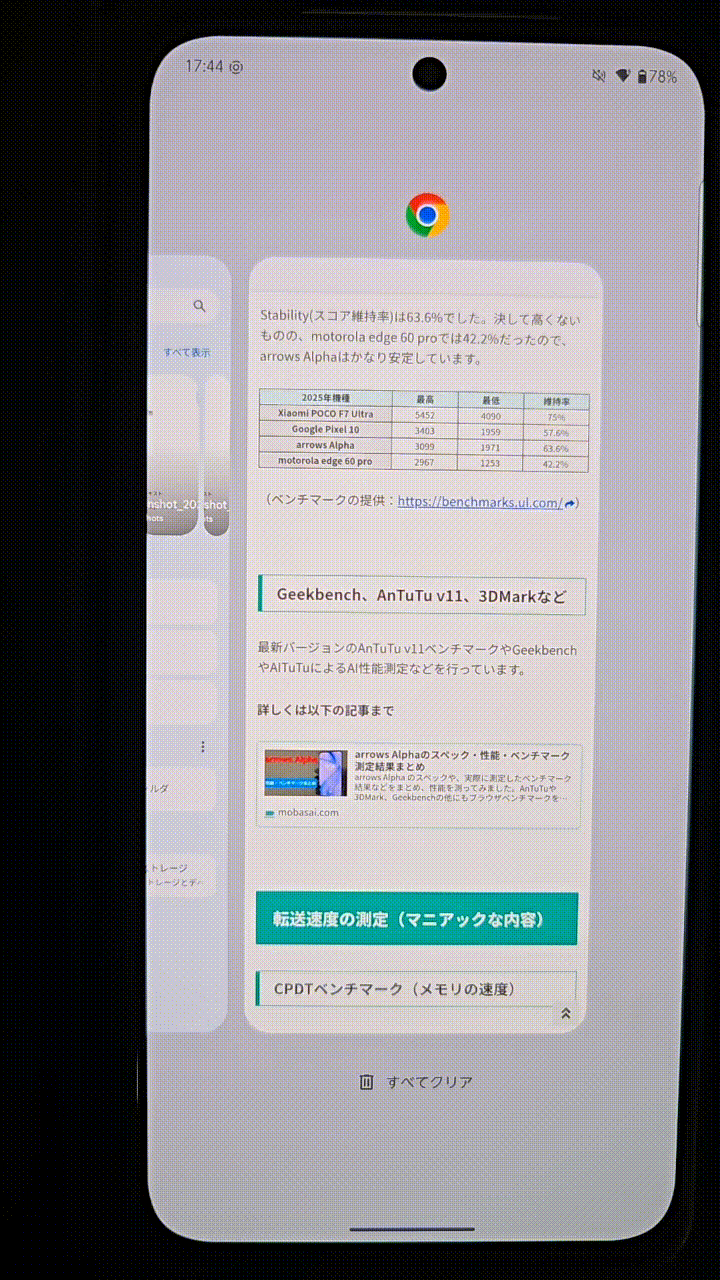
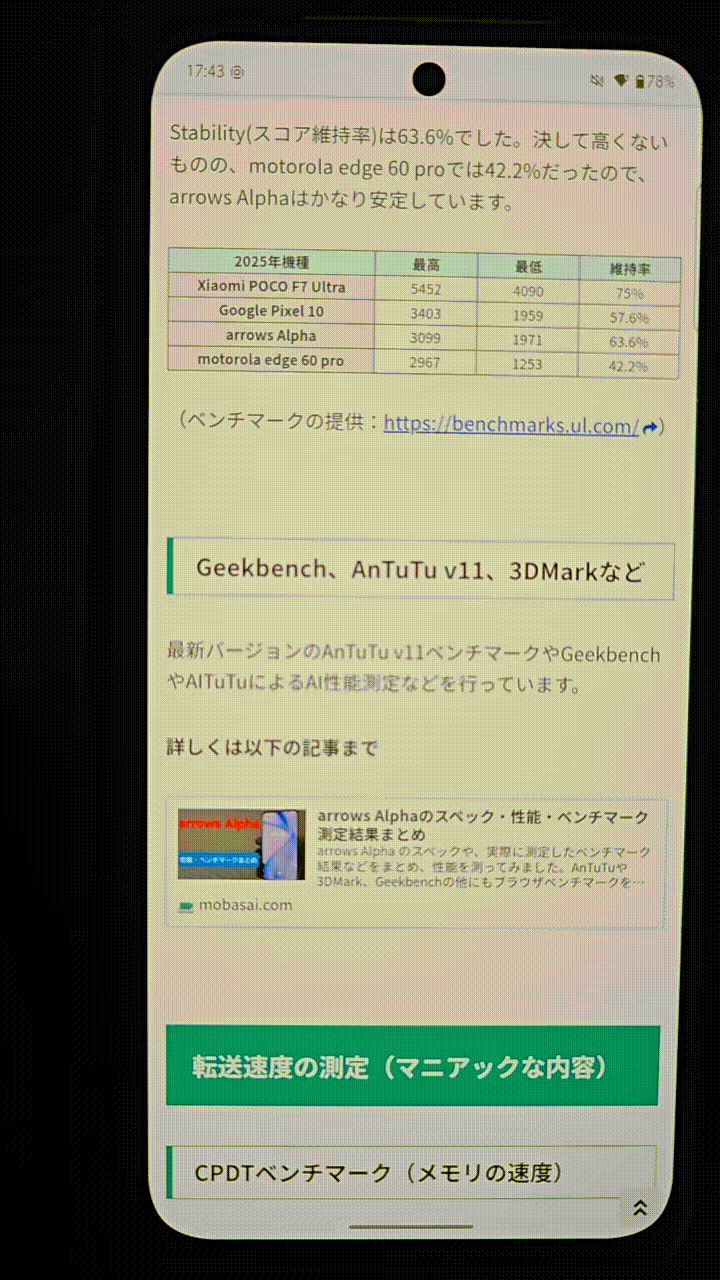
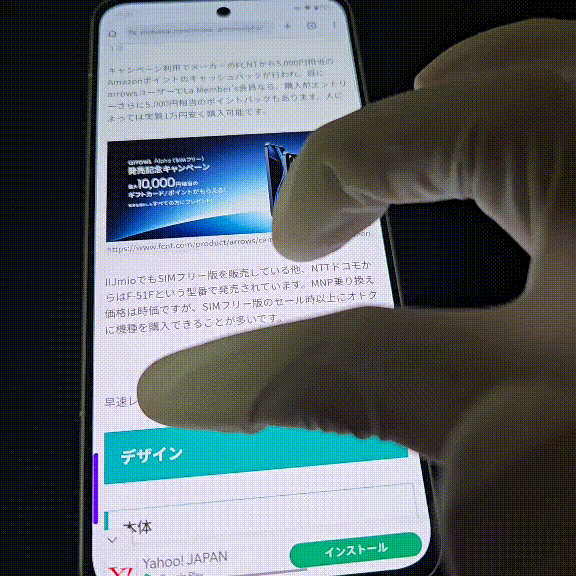
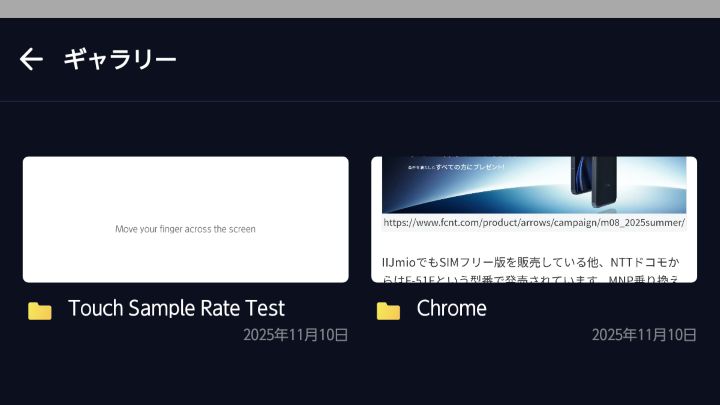
コメント